こんにちは、てつです。
Keynoteでの資料作成事に文字の行間を変更する際に少してこずったので共有します。
今回変更するのはMacbookのアプリケーション「Keynote」のテキスト行間、文字の行間の変更です。
テキスト行間、文字の行間は以下の写真の部分です。

MacBookのKeynoteでこの文字行間を変更しようとしたところ、なかなか行間がつめられなかったので、今回行った方法を残しておきます。
では早速、MacBookのKeynoteで文字の行間を変更する方法を解説していきます。
まずはKeynote内で行間を変更したいテキストを選択します。
この時、テキストは全て選択してください。

変更したい文字を選択したら、サイドバーの「テキスト」を選択し 「▶︎間隔」という項目を選択します。
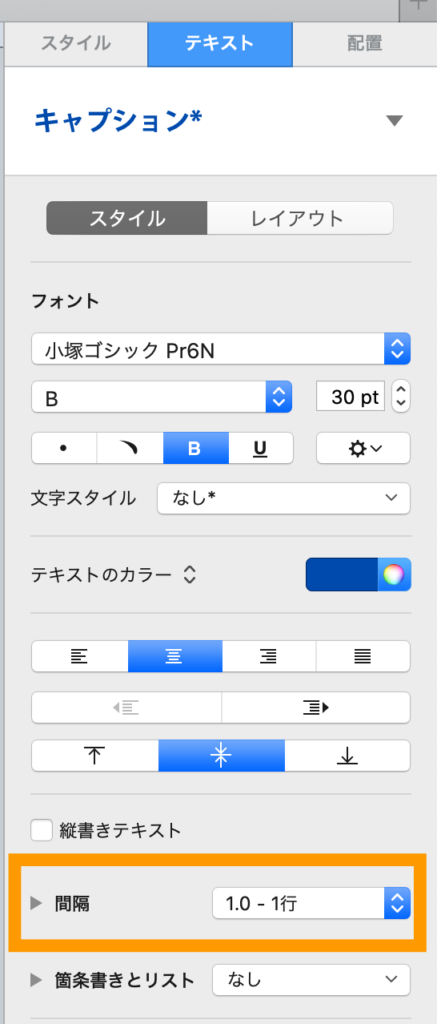
「▶︎」を選択するとメニューが出てきます。
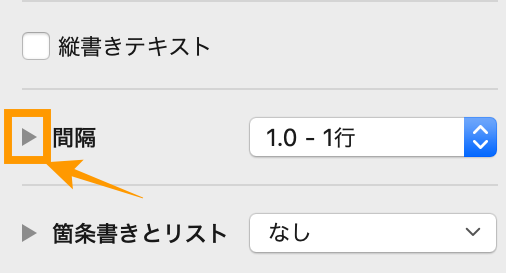
メニューが出たら、「行」となっている項目を「固定値」に変更します。
固定値に変更することで、自由に行間を設定できるようんあります。
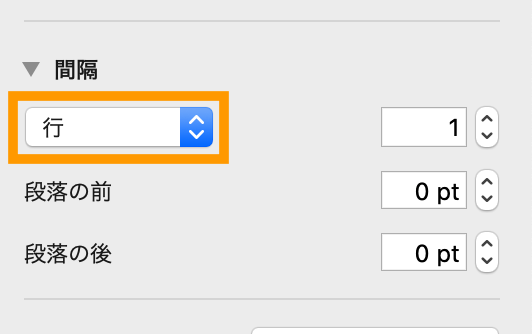
固定値に変更したら、テキストの行間を設定していきます。
自分の好みの行間に調整していきましょう。
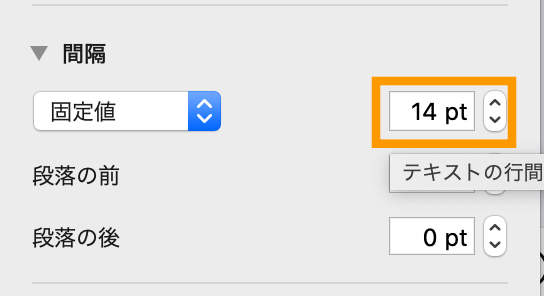
行間を調整することで、以下のようなテキスト行間に設定可能です。

比較すると以下のようになります。
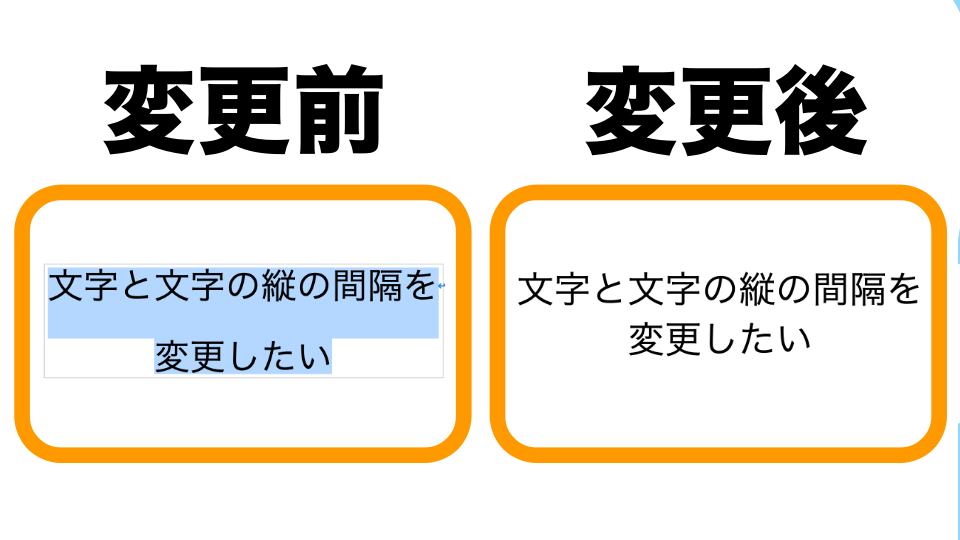
以上でMacBookのKeynoteでの文字の行間の変更設定が完了しました。
資料作成にぜひお役立てください。
Keynoteでは縦型の資料を作成することも多いかと思います。
以下記事でA4サイズ、縦型資料の作り方も解説しています。
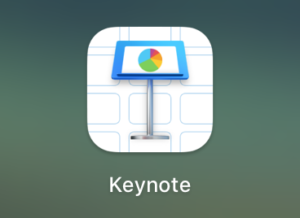
スマホが普及して縦型の資料作成の機会は増えていると思います。
ぜひ参考にしてみてください。



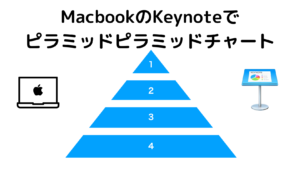

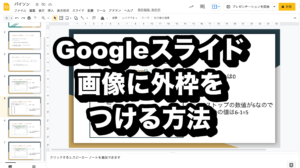
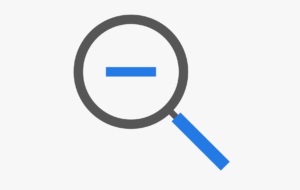
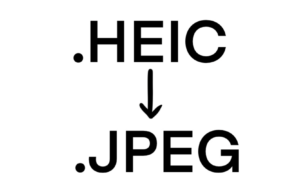
コメント